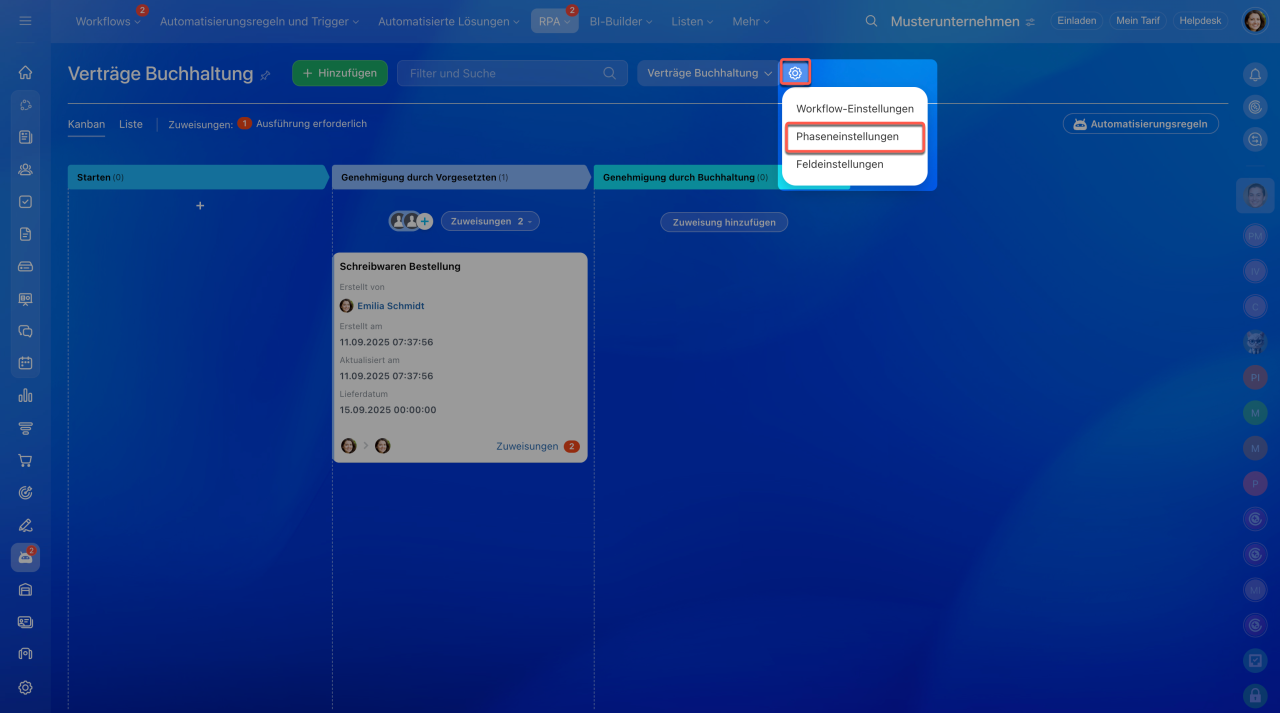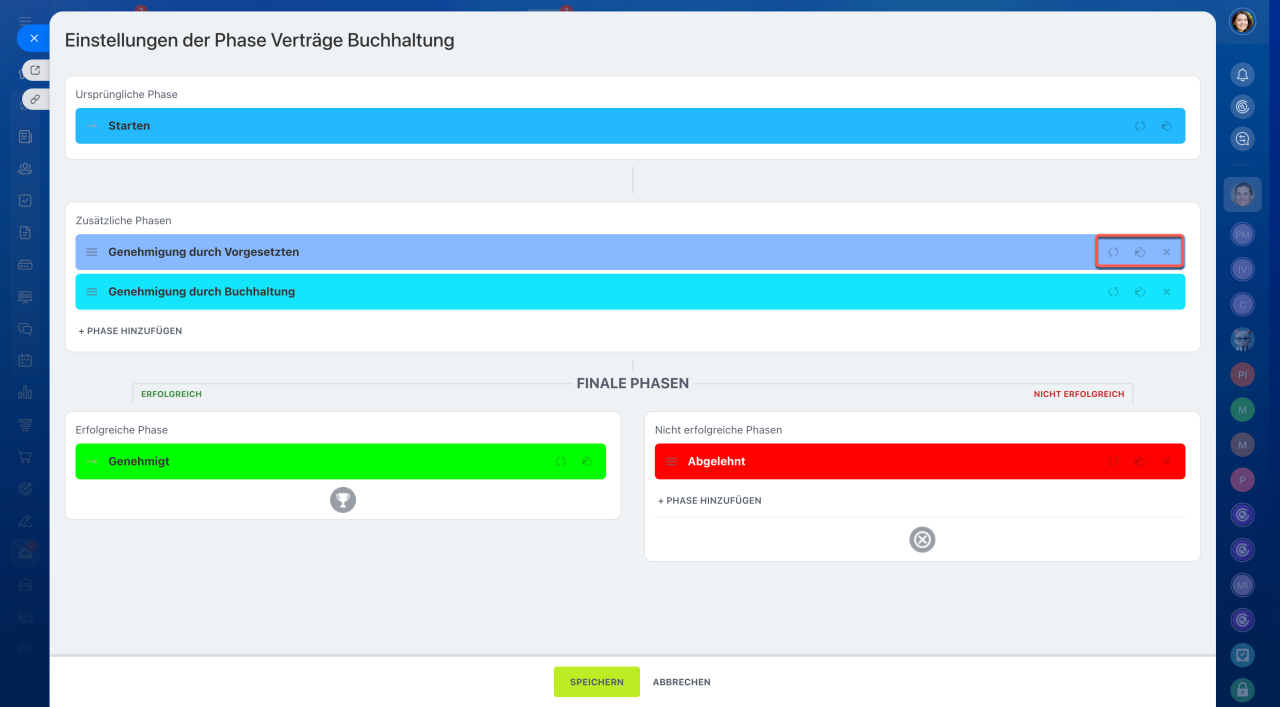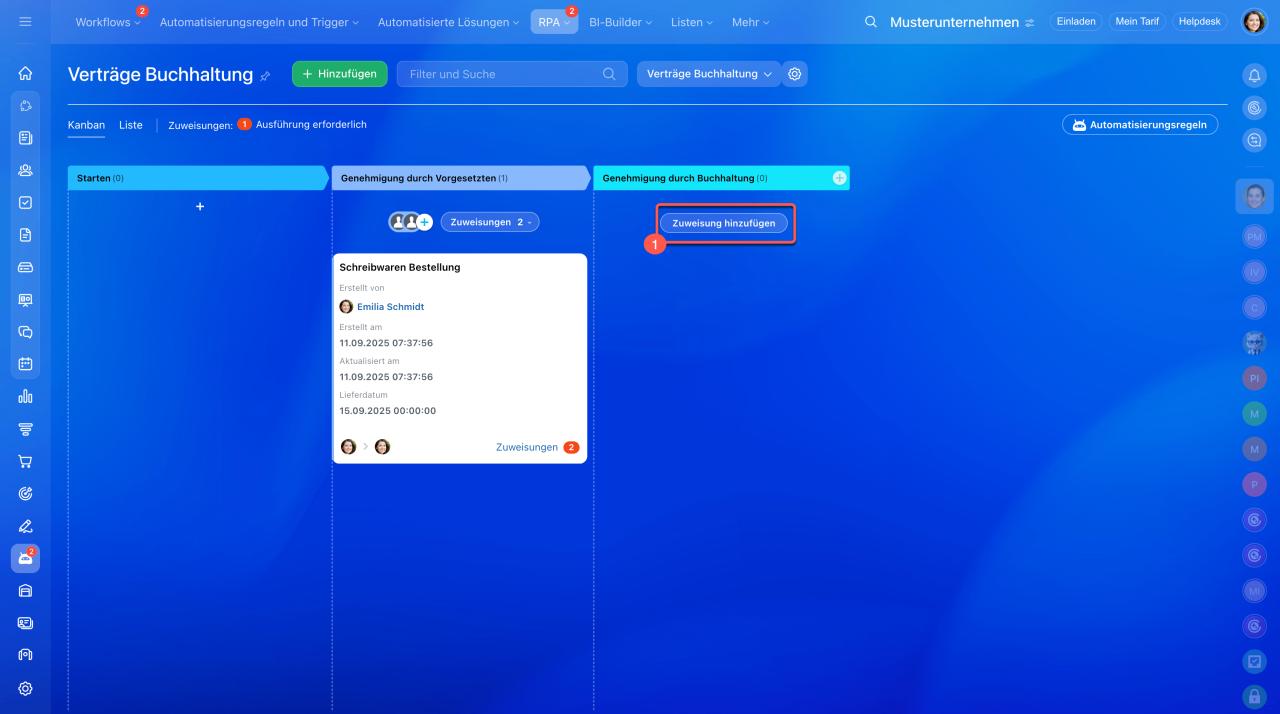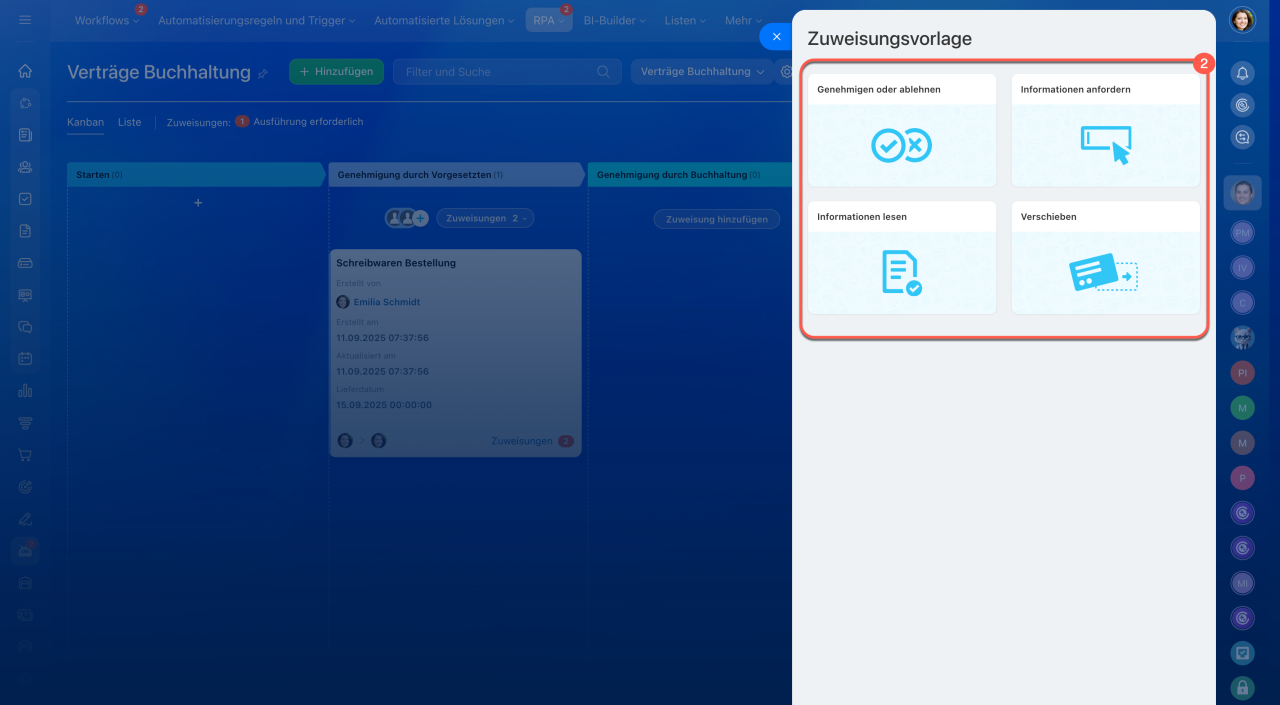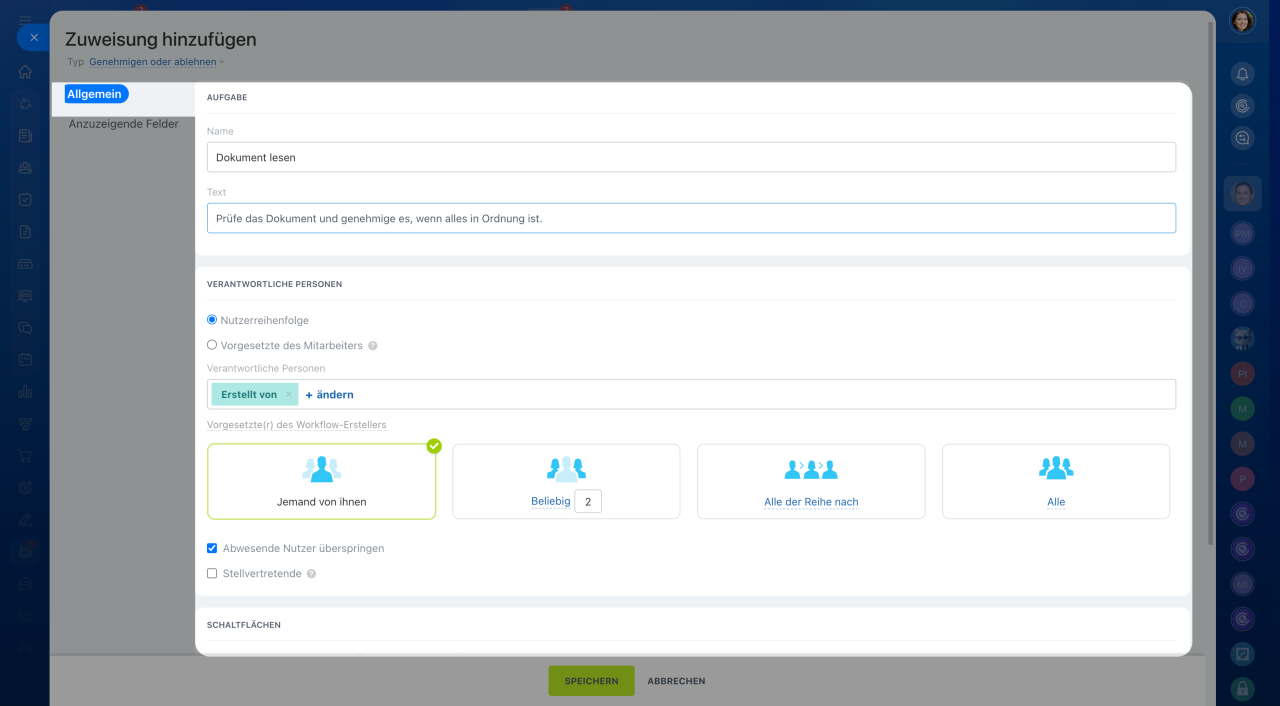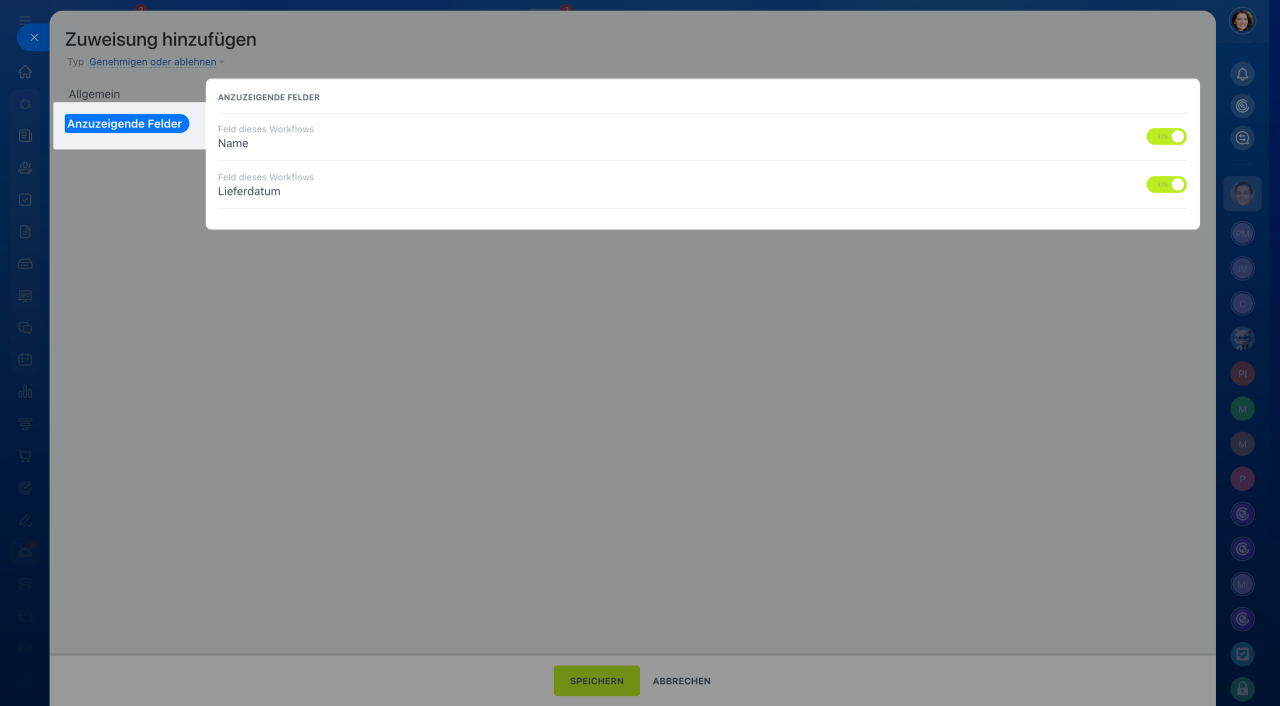Im Bereich RPA können Workflows effizient über eine Kanban-Ansicht verwaltet werden. Diese Ansicht ermöglicht es, Aufgaben durch verschiedene Phasen zu leiten, von der Initiierung bis zum Abschluss.
In dieser Anleitung lernen Sie:
Phasen anpassen
- Klicken Sie auf das Zahnrad im Kanban und wählen Sie den Punkt Phaseneinstellungen.
- Um eine Phase zu bearbeiten, bewegen Sie den Cursor über die Phase und klicken Sie auf den Bleistift. Hier können Sie die Farbe oder den Namen ändern oder unnötige Phasen löschen.
Zuweisungen hinzufügen
Die Zuweisungen sind die Aktionen, die vom Mitarbeiter ausgeführt werden sollen. In Bitrix24 sind 4 Typen der Zuweisungen verfügbar:
- Genehmigen oder ablehnen
- Informationen anfordern
- Informationen lesen
- Verschieben
Um eine Zuweisung hinzuzufügen:
- Klicken Sie auf die Schaltfläche Zuweisung hinzuzufügen im Kanban.
- Wählen Sie die gewünschte Zuweisung aus, z. B. Genehmigen oder ablehnen.
Zuweisungseinstellungen
Tab: Allgemein
- Name: Vergeben Sie einen aussagekräftigen Namen für die Zuweisung.
- Beschreibung: Formulieren Sie die auszuführende Aufgabe.
- Verantwortliche: Weisen Sie konkrete Mitarbeiter oder Vorgesetzte zu.
- Schaltflächen: Definieren Sie Farbe und Zielphase nach Abschluss.
Im Tab Anzuzeigende Felder legen Sie fest, welche Felder dem Verantwortlichen im Formular angezeigt werden.
Zusammenfassung
- Im Bereich RPA können Workflows effizient über eine Kanban-Ansicht verwaltet werden. Diese Ansicht ermöglicht es, Aufgaben durch verschiedene Phasen zu leiten, von der Initiierung bis zum Abschluss.
- Um die Phasen anzupassen, klicken Sie auf das Zahnrad im Kanban und wählen Sie den Punkt Phaseneinstellungen.
- Um eine Zuweisung hinzuzufügen, klicken Sie auf die Schaltfläche Zuweisung hinzuzufügen im Kanban, wählen Sie die gewünschte Zuweisung aus und konfigurieren Sie die Parameter.